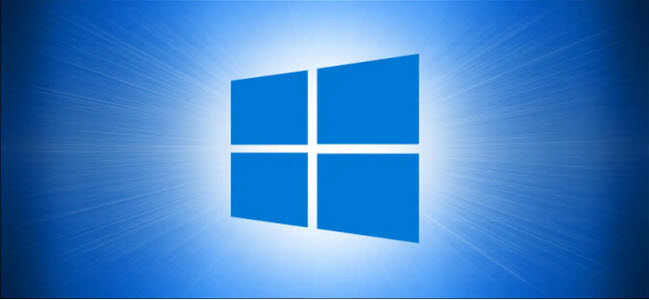به طور پیش فرض ، Windows Defender داخلی ویندوز 10 بطور خودکار نمونه ای از فایل های مشکوک را از رایانه شما به مایکروسافت ارسال می کند. در حالی که این امر به افزایش امنیت کمک می کند ، در صورت تمایل می توانید این گزینه را غیرفعال کنید. در اینجا به شما نشان می دهیم که چگونه این گزینه را در رایانه خود خاموش کنید.در ادامه با ما همراه باشید .
آموزش مرتبط :نحوه پنهان کردن دکمه Task View در ویندوز11
چرا Windows Defender ویندوز 10 فایل ها را برای مایکروسافت ارسال می کند؟
برنامه Windows Defender داخلی ویندوز 10 ، معروف به Windows Security یا Windows Defender ، فایل های مشکوک را برای مایکروسافت ارسال می کند تا این شرکت بتواند با ویروس های جدید و سایر تهدیدات آشنا شود.
این فایل های نمونه ارسال شده از رایانه شما به مایکروسافت کمک می کند تا Windows Defender خود را با تعاریف جدید ویروس مجهز کند. به این ترتیب ، دفعه بعد که این ویروس یا بدافزار روی رایانه شخصی یافت شد ، Windows Defender داخلی Windows 10 می تواند آن فایل را بلافاصله مسدود کند.
مایکروسافت سعی می کند هیچ گونه اطلاعات شخصی را در این فایل های ارسال شده قرار ندهد. اگر فایلی وجود داشته باشد که به احتمال زیاد حاوی اطلاعاتی درباره شما باشد، قبل از ارسال فایل از شما اجازه می خواهد.
نحوه متوقف کردن ارسال نمونه خودکار
اگر با این ویژگی احساس راحتی نمی کنید ، می توانید Windows Defender ویندوز 10 را از ارسال فایل به مایکروسافت منع کنید. انتخاب باشماست.
برای غیرفعال کردن گزینه ، منوی "شروع"(Start) را باز کنید ، “Windows Security"را جستجو کنید و روی برنامه در نتایج کلیک کنید:
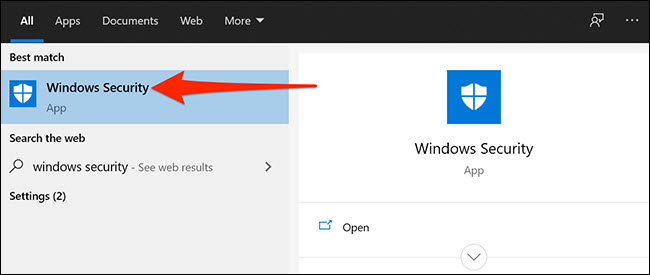
هنگامی که پنجره Windows Security باز می شود ، روی "حفاظت از ویروس و تهدید"(Virus & threat protection) کلیک کنید:
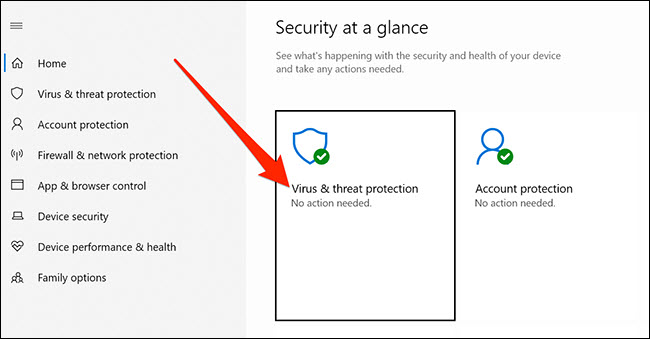
به پایین بروید و بخش "تنظیمات حفاظت از ویروس و تهدید"(Virus & threat protection settings) را جستجو کنید. روی پیوند "مدیریت تنظیمات"(Manage settings) کلیک کنید:
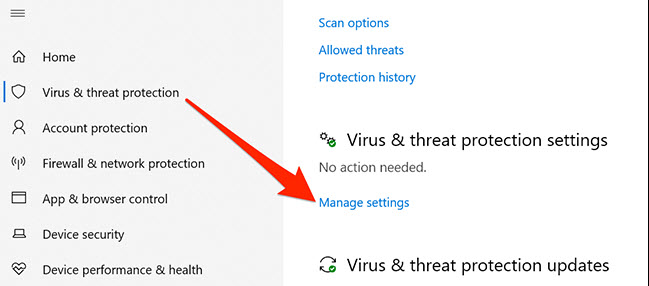
در اینجا ، گزینه "ارسال نمونه خودکار"(Automatic sample submission) را پیدا کرده و آن را خاموش کنید:
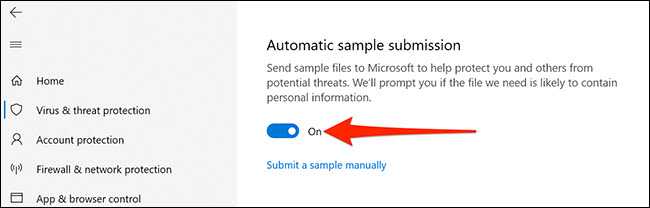
اگرچه ارسال خودکار فایل در حال حاضر غیرفعال است ، اما همچنان می توانید نمونه تهدیدات احتمالی را به صورت دستی به مایکروسافت ارسال کنید. روی گزینه "ارسال نمونه به صورت دستی"(Submit a sample manually) در صفحه بالا کلیک کنید تا به سایتی بروید که می توانید فایل های مشکوک خود را در آن بارگذاری کنید.
موفق باشید
لطفا نظر خودتان را برای ما ارسال کنید تا نقاط قوت و ضعف مطالب مشخص شده و در جهت بهبود کیفیت محتوای سایت بتوانیم قدم موثر تری برداریم .